você deseja configurar seu próprio servidor minecraft multiplayer? Você quer encontrar o endereço IP do servidor no Minecraft para que outros possam se conectar ao seu servidor Minecraft?

Multiplayer Minecraft oferece uma dimensão totalmente nova para jogar e até vários anos após o lançamento, existem milhares de jogadores diários no jogo. Este tutorial mostrará como configurar seu próprio servidor Minecraft e como encontrar o endereço IP do seu servidor Minecraft.
Minecraft é um jogo incrível se você gosta de jogar sozinho, em dispositivos em uma LAN ou multiplayer. Para um jogo que parece tão simples na superfície, tem profundidade surpreendente e é infinitamente envolvente. A capacidade de jogar em servidores Minecraft é um benefício real para aqueles que querem uma alternativa para jogar Minecraft sozinho em seu próprio mundo. Jogar Minecraft com os outros é muito divertido, criando, aventurando e sobrevivendo juntos.
Entendendo os servidores do Minecraft
executar seu próprio servidor Minecraft também permite que você defina suas próprias regras, aceite apenas pessoas com as quais você se sinta confortável jogando, use mods e basicamente Jogue da maneira que quiser.
se você não consegue encontrar um servidor com os mods e regras que você está confortável com, executando o seu próprio servidor Minecraft é uma excelente opção.

seu endereço IP do servidor no Minecraft
seu endereço IP do servidor no Minecraft é o endereço IP do seu PC. Seu jogo funcionará como o servidor para que outras pessoas se conectem, elas precisarão do seu endereço IP para apontar o jogo para o seu. Parece complicado, mas na verdade não é.
Para encontrar o endereço IP no Windows, faça o seguinte:
Usar o Windows+R Atalho de Teclado
Prima a tecla do Windows+R para abrir a janela executar ou clique com o botão direito do mouse no ícone do Windows e clique em ‘Executar’

Digite ” cmd ” e tecle Enter.
uma janela de comando preta deve abrir.
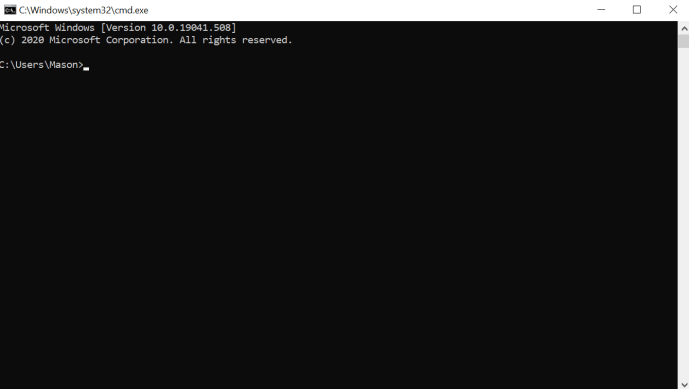
Digite “ipconfig /all” e pressione Enter.

seu endereço IP será listado em Ethernet se você estiver usando uma conexão com fio e listado em endereço IPv4. Deixe a janela CMD aberta se quiser configurar seu próprio servidor Minecraft, caso contrário, feche-o.
você precisará encaminhar portas através do seu roteador para o seu servidor Minecraft. Você terá que consultar o manual do seu roteador para isso, pois cada fabricante faz isso de uma maneira diferente. Você precisará encaminhar a porta TCP 25565 se quiser que as pessoas se conectem pela internet.
para acessar a maioria das configurações do roteador, basta digitar seu endereço IP (localizado no roteador) na barra de endereços de um navegador. A partir daqui, digite o nome de usuário (geralmente “admin”) e a senha (localizada no roteador) para acessar as configurações.
configurar um servidor Minecraft
configurar um servidor Minecraft é muito simples. Você pode estar pronto e funcionando em menos de uma hora se tudo for planejado.
siga estes passos e você pode estar jogando em nenhum momento! Se você já tiver o Minecraft instalado, não precisará instalar o Java. Caso contrário, o download incluirá um link para a instalação do Java.Baixe o Minecraft: Java Edition do site da Mojang. Você terá que criar uma conta para acessar o software.

Visite este site e verifique sua versão Java ou apenas baixe uma cópia aqui.

crie uma pasta no seu computador para armazenar todos os arquivos do Minecraft e instale Minecraft: Java Edition server e Java no seu computador. Executar um servidor requer muitos arquivos, é muito mais fácil mantê-los em um só lugar.
clique com o botão direito do mouse .arquivo jar e escolha a opção” Executar como administrador”para iniciar as coisas.

abra o eula.txt na pasta do aplicativo e altere eula = false para EULA = true.
vá para a janela CMD que você usou anteriormente e navegue até a pasta Minecraft. Por exemplo, ‘cd C: Minecraft’ e pressione Enter.
digite ‘java-jar minecraft_server.1.9.5.jar ‘ e pressione Enter. Altere o nome do arquivo para qualquer que seja o nome do seu arquivo jar do Minecraft.

verifique se o seu servidor Minecraft está visível neste site. Digite o endereço IP do servidor e selecione Verificar.
para jogar em seu próprio servidor, digite ‘Localhost’. Seus convidados terão que colocar o nome do servidor e/ou endereço IP, dependendo de como você o configurou.
jogar!
seu servidor Minecraft deve funcionar sem problemas agora e permitir conexões de fora, desde que você tenha ativado o encaminhamento de porta em seu roteador.
sem encaminhamento de Porta, seu roteador bloqueará as tentativas de conexão de fora da sua rede, portanto, esta é uma etapa vital. Também é um buraco teórico na segurança da sua rede, portanto, fique de olho nos alertas de firewall durante a execução do seu servidor.
Como As Pessoas Se Juntam Ao Seu Servidor?
supondo que você tenha amigos e familiares ou mesmo completos estranhos que gostariam de brincar com você, você pode se perguntar como eles podem se juntar ao seu servidor depois de dar a eles seu endereço IP.
para acessar um servidor usando o endereço IP, siga estas instruções:
- Abra o Minecraft no seu computador
- Clique na opção de ‘conexão Direta’
- Colar ou digitar o endereço IP do Servidor (este também pode ser um nome de domínio, bem)
- Clique em “Join Server’

aquele é todo lá é-lhe! Depois de entrar com sucesso no servidor, você pode começar a se divertir construindo com seus amigos.
Perguntas Frequentes
caso não tenhamos respondido a todas as suas perguntas, temos mais respostas aqui:
recebo uma mensagem de erro quando tento acessar um servidor. O que posso fazer?
se você está recebendo um erro ao se conectar, a primeira coisa que você deve fazer é redefinir seu roteador. Como isso se refere ao seu endereço IP, uma simples reinicialização deve corrigir o erro. u003cbru003eu003cbru003eNext, você pode verificar as configurações Antivírus do seu computador para garantir que nada o esteja impedindo de acessar o servidor. Por fim, tente editar as configurações do seu servidor.
onde mais posso encontrar meu endereço IP?
se você estiver usando um Mac, Console de Jogos, PC ou até mesmo um telefone, o endereço IP do seu roteador está realmente na própria caixa. Procure um adesivo ou etiqueta impressa em seu roteador para o endereço IP.u003cbru003eu003cbru003eAside disso, os Consoles Mac e de jogos têm o endereço IP listado nas preferências ou configurações de rede.u003cbru003eu003cbru003eLastly, vá para o seu mecanismo de pesquisa favorito usando seu navegador da web favorito e digite u0022 endereço IP externo u0022 supondo que você esteja conectado à sua rede wifi, você encontrará o endereço IP certo aqui.
Pensamentos finais
este artigo cobre apenas o básico da configuração de um servidor minecraft multiplayer. Há um enorme escopo a partir daqui, desde personalizar seu servidor, adicionar mods e um monte de outras coisas. Confira esta página para comandos do servidor ou esta página se você tiver um computador Mac ou Linux em vez do Windows.
Minecraft é um jogo incrível que continua a ser incrível mesmo depois que a Microsoft comprou do Notch. Se você deseja criar seu próprio servidor multiplayer ou apenas encontrar seu endereço IP para Minecraft, agora você sabe como!
se você jogar Minecraft, você pode querer verificar outros artigos TechJunkie, incluindo Minecraft continua travando com Java não respondendo erros – o que fazer e os melhores ovos de Páscoa Minecraft.
se você está procurando o servidor Minecraft perfeito para jogar, existem listas disponíveis online de servidores ativos. Muitas dessas listas incluem os endereços IP para que você possa copiar e colar facilmente usando o método Direct Connect para participar. Supondo que um amigo tenha enviado um código de convite, é ainda mais fácil ingressar no servidor de alguém. Basta clicar na opção para jogar, clicar em’ amigos ‘e clicar em’entrar no Reino’. Siga as instruções de entrada e você está pronto para ir!